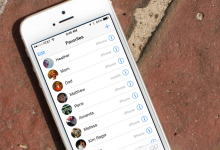
Wie speichern Sie Kontakte mit Android auf einem Computer?
Die meisten Probleme mit dem Gerät, das am Android -Betriebssystem arbeitet, werden durch Rollback to Factory (Hard Reset) gelöst. Mit dieser Aktion können Sie einige Informationen verlieren, die auf Ihrem Gerät gespeichert sind. Einschließlich Kontakte. Wahrscheinlich gibt es keinen einzelnen Benutzer mit einem Mobiltelefon, der mindestens einmal in seinem Leben einen so unangenehmen Moment erlebt hat. Um diesen unangenehmen Moment nicht wieder zu spüren, können Ihre Kontakte auf Ihrem PC gespeichert werden. Darüber, wie das geht und wird in diesem Artikel erörtert.
Navigation
Wie wirf ich Kontakte von Android auf einen Computer?
Es gibt verschiedene Optionen zum Speichern von Kontakten auf einem PC. Zuvor verwendeten diejenigen, die schlauer waren, Excel und manuell aufgenommene Kontakte in einer speziell erstellten Datei. Es war nicht sehr bequem und brauchte Zeit. Mit Technologien können Sie heute Smartphones mit einem Desktop -Computer synchronisieren und „alle erforderlichen Informationen in zwei Klicks pflegen“. Einschließlich Kontakte.
Zu diesem Zweck können Sie die beiden beliebtesten Arten nutzen:
- Sparen Sie Kontakte in "Google"
- Sparen Sie Kontakte auf dem PC
- Bewahrung unter Verwendung der 2Memory -Anwendung
Wenden Sie sich über ein Konto in Google übertragen
Alle Besitzer von Smartphones im Android -Betriebssystem verfügen über ein Google -Konto. Ohne sie ist es unmöglich, Anwendungen in herunterzuladen Spiel Markt oder verwenden Sie den Mail -Dienst Google Mail. Wenn Sie aus irgendeinem Grund kein solches Konto haben, ist es Zeit, es zu starten.
Ohne ein Konto bei Google kann ein Smartphone auf dem Android -Betriebssystem nicht 100%verwendet werden. Zusätzlich zu den oben genannten Diensten ermöglicht die Verfügbarkeit eines solchen Konto Google Foto. Ein solches Konto hat jedoch eine andere nützliche Funktion. Es wird dazu beitragen, Ihre Kontakte zu sparen, auch wenn Ihr Telefon sie unwiderruflich verloren hat.
Die Übertragung von Kontakten in das Google -Konto verursacht nicht viele Schwierigkeiten. Wir gehen zu "Einstellungen" Unser Smartphone und in den Abschnitt gehen "Konten". Wählen "Google".
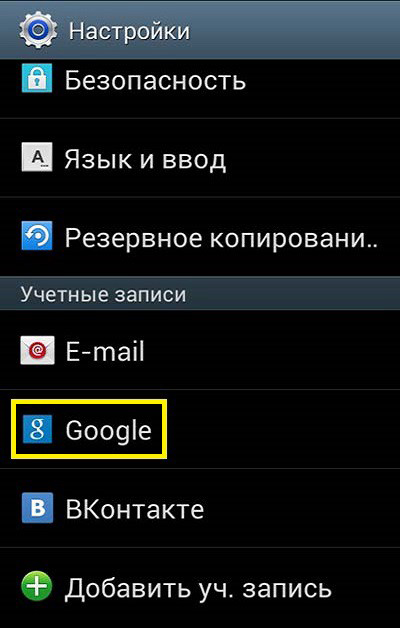
Im Öffnungsfenster wird die Adresse des Mailbox angezeigt. Es ist Ihr Konto in den Dienstleistungen des Corporation of Good. Klicken "Alles synchronisieren".
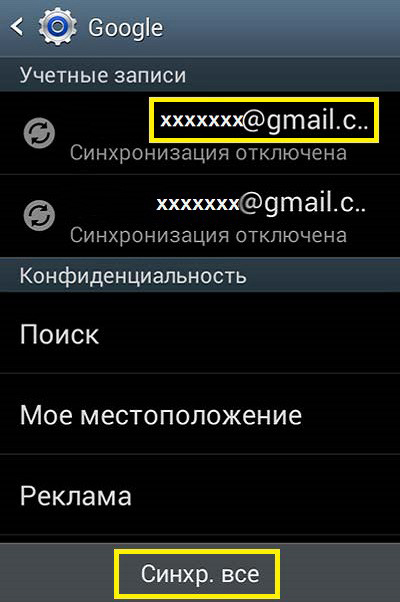
Mit dieser Aktion synchronisieren wir die Kontakte des Smartphones mit unserem Mail -Google Mail.
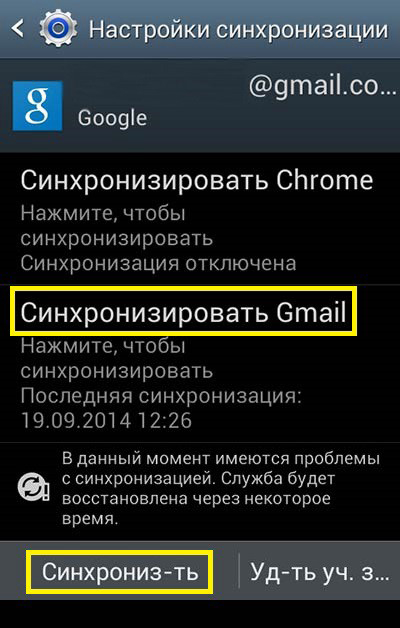
Wir warten ein paar Minuten und gehen zu unserem Google -Konto auf einem Desktop -Computer. Öffnen Sie die Mailbox "Google Mail".
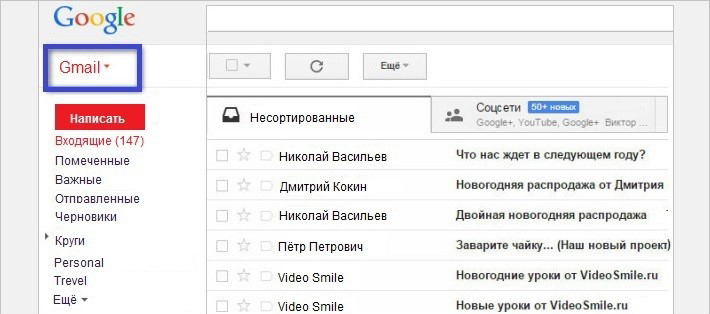
Wir gehen zu "Kontakte" Ihre Mailbox. Klicken Sie dazu auf der linken Seite des Bildschirms sofort unter dem Google -Logo auf die rote Inschrift Google Mail.
Im Abschnitt „Kontakte“ werden nicht nur die Anzahl der Telefone aus dem neu -in -C -Kontaktbuch Ihres Smartphones geöffnet, sondern auch andere Daten. Zum Beispiel Kontakte des sozialen Netzwerks Google+.
Um Kontakte zu speichern, klicken Sie auf den Link "Zusätzlich" Und wählen Sie die Kontakte aus, die wir benötigen. Klicken "Export von Kontakten" Und wählen Sie das Format aus, in dem Sie Ihre Kontakte speichern möchten.
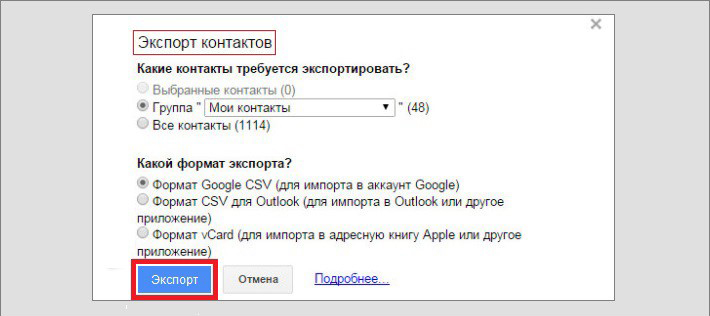
Die Datei mit Kontakten kann auf Ihrem Computer hinterlassen werden, es ist jedoch ratsam, ihr Duplikat in einem Cloud -Dienst zu speichern. Zu diesem Zweck können Sie Notizbücher verwenden Evernote, Google Drive usw.
Kontaktübertragung über USB
Es gibt eine andere Möglichkeit, Kontakte von einem Smartphone auf Ihren PC zu übertragen. Um dies zu implementieren, müssen Sie ein Smartphone über einen USB -Anschluss an einen Computer anschließen. Wir verbinden und gehen zu den "Kontakten" des Smartphones:

Rufen Sie das Kontextmenü, in dem wir auswählen "Import Export".

In der Liste der Aktionen, die danach geöffnet sind, müssen Sie „auf die SD -Speicherkarte exportieren“ auswählen. Wir bestätigen diese Aktion und warten einige Sekunden.

Wir gehen die Windows SD -Karte durch und suchen nach einer Datei mit VCF -Erweiterung. Dies sind die Kontakte unseres Smartphones. Dieses Format lautet "lesen" von Microsoft Outlook.
Mit 2Memory
Die 2Memory -App, die vom russischen Unternehmen Mobile Data LLC entwickelt wurde. Tatsächlich ist diese Anwendung ein Cloud -Server zum Speichern von Sicherungen Ihrer Geräte. Darüber hinaus können Sie auf 1 GB reserviertem Speicherplatz nicht nur Kontakte, sondern auch Musik, Video und andere Dateien von Ihrem Smartphone speichern.
Nach der Installation des 2Memory müssen Sie sich in der Anwendung registrieren: Geben Sie Ihren Spitznamen und Ihr Passwort an und geben Sie den Namen dem Gerät an. Anschließend müssen Sie die Telefonnummer und den Bestätigungscode eingeben, der darauf ausgewiesen wird. Nach dem Registrierungsverfahren können Sie mit dem Programm arbeiten.
Das Programm verfügt über eine intuitive Schnittstelle. Daher kann jeder leicht herausfinden, wie die Daten seines Smartphones, einschließlich Kontakte, verwaltet werden.
WICHTIG: Wenn Sie mehrere Geräte haben und von allen über 2Memory Kontakte sammeln, können Sie sich keine Sorgen um ihre Duplikation machen. Wiederholte Telefonnummern bei der Verwendung dieser Anwendung werden ignoriert.
Sparen mit 2Memory -Fotos, Videos und Musik können in Ihren sozialen Netzwerken problemlos geteilt werden: „Odnoklassniki“, Facebook und Vkontakte.

Danke, alles ist einfach und klar.